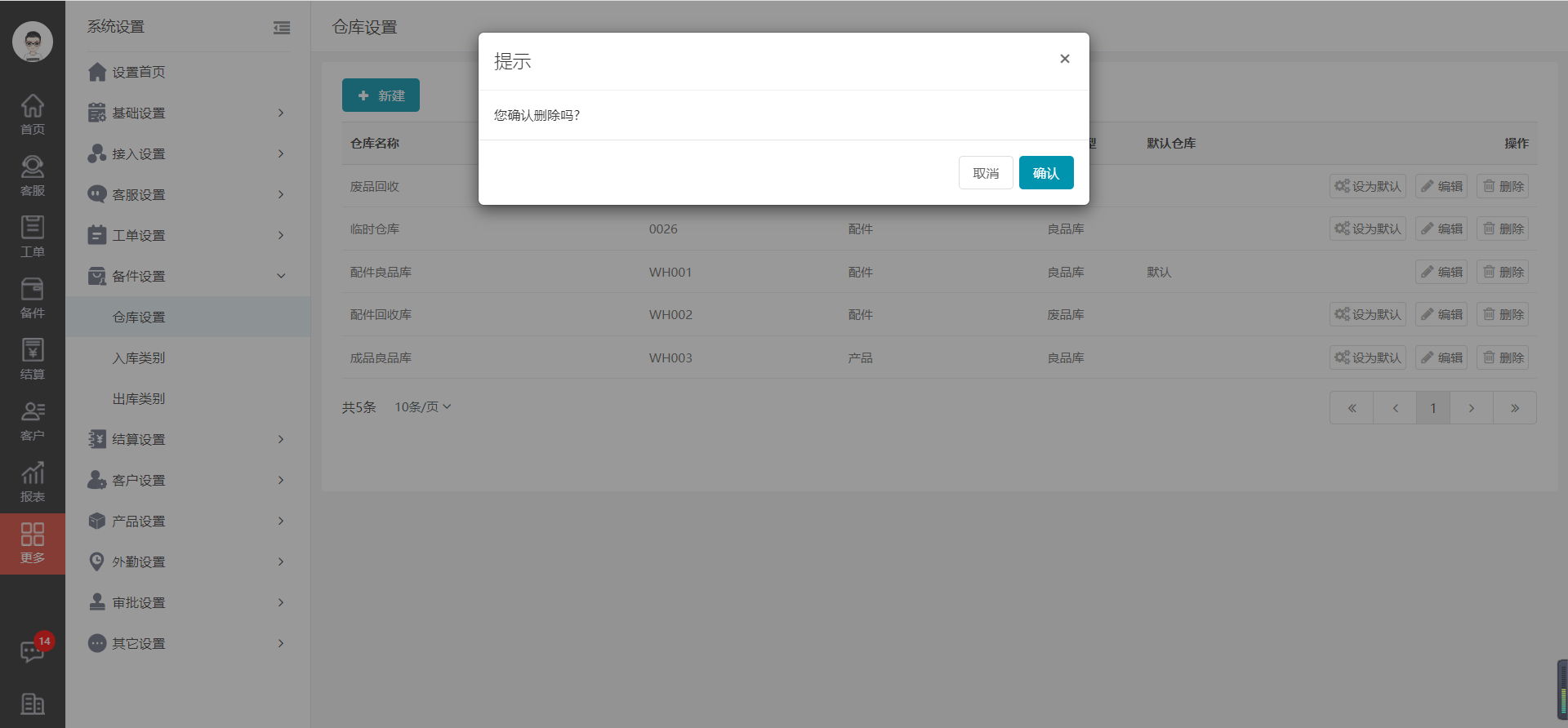一、进入仓库设置页面
方式1.进入服务管理系统Web端,在左边菜单栏点击【系统设置】,在系统设置中找到【备件设置】,点击【仓库设置】,即可进入仓库设置页面。
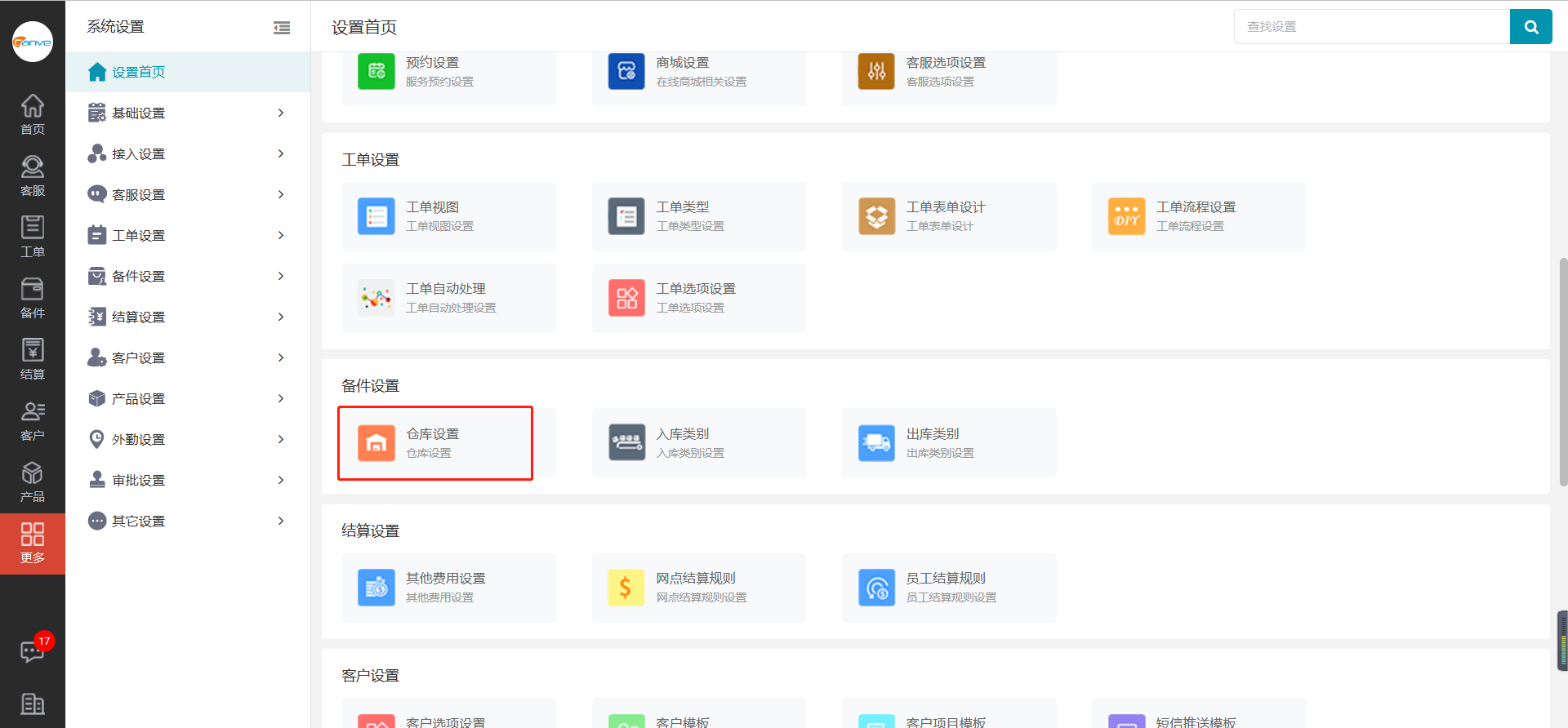
方式2.进入服务管理系统Web端,在左边菜单栏点击【备件管理】,点击【设置】,进入到备件设置模块,点击【仓库设置】,即可进入仓库设置页面。
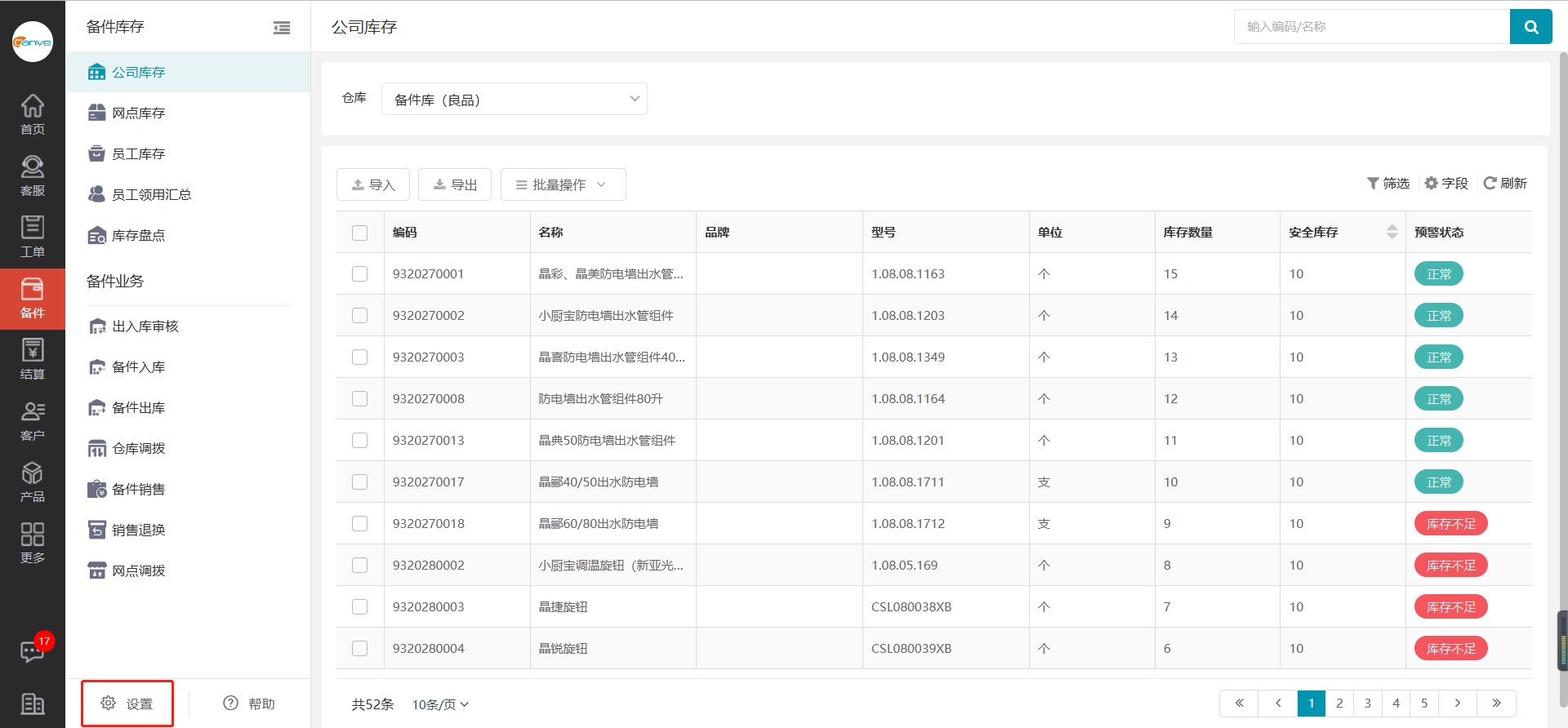
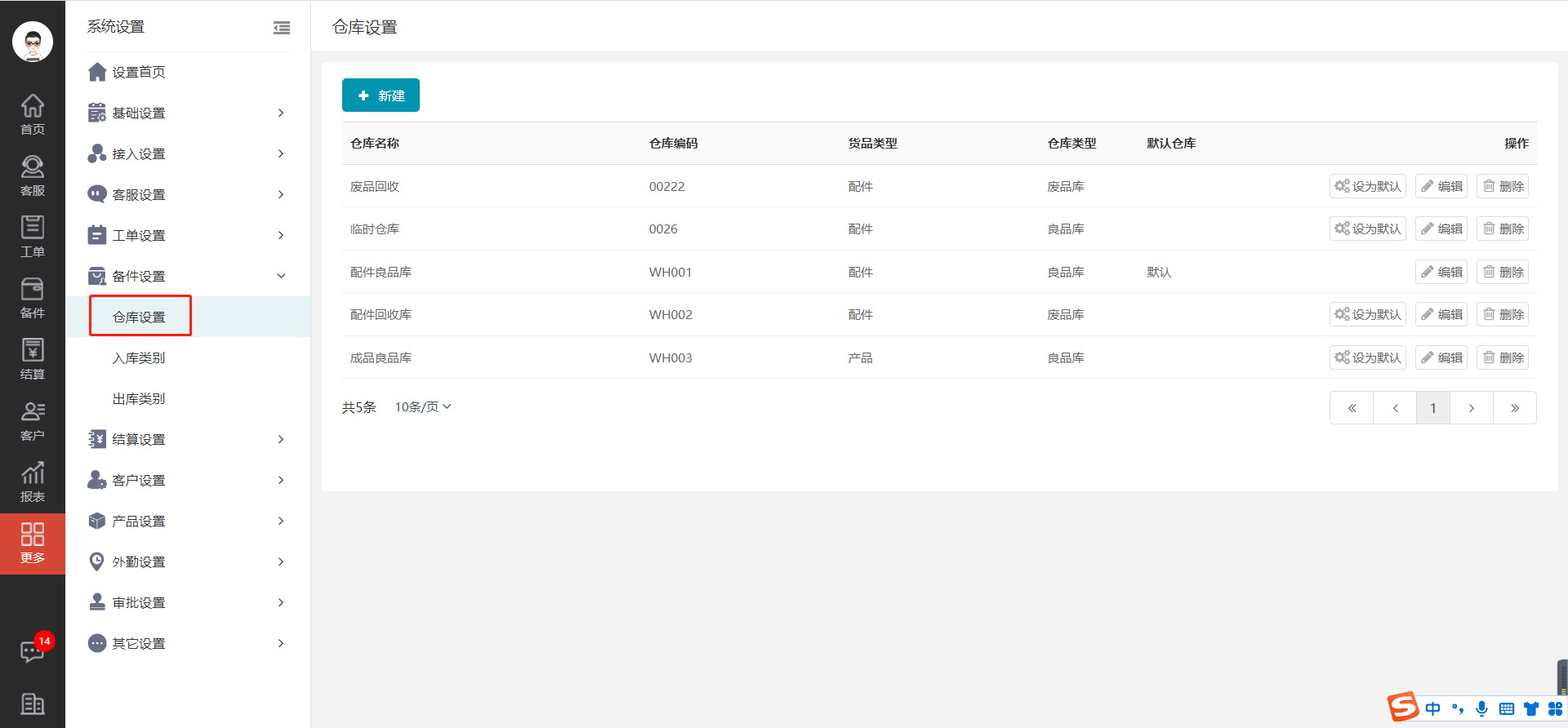
二、新建仓库
您可根据业务的需要创建多个备件仓库;比如:备件库、产品库、回收库等等。
进入仓库设置页面,点击页面上方【新建】按钮,弹出新建仓库页面,输入仓库名称、仓库编码、货品类型、仓库类型、仓库地址(可填项),点击【确定】按钮,即可成功新建仓库。
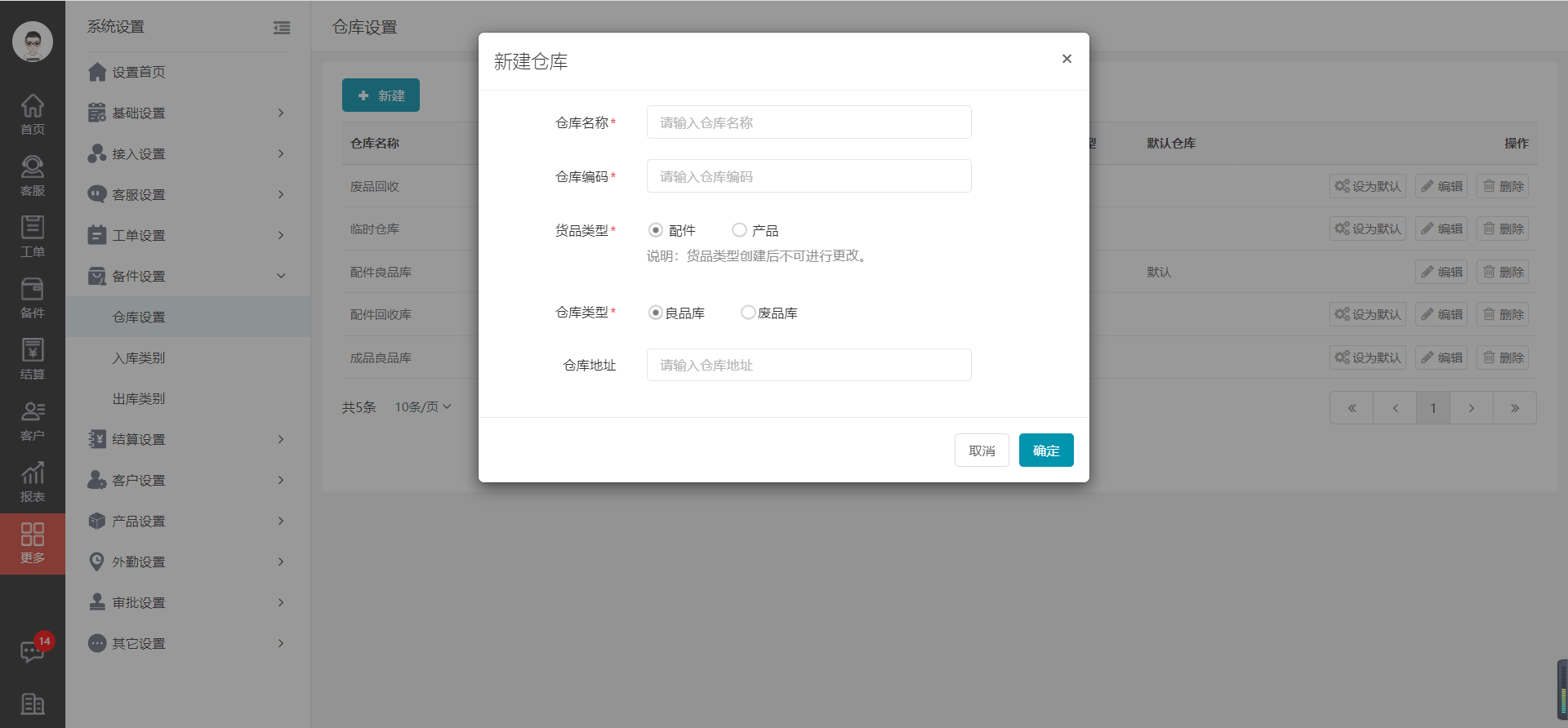
说明:货品类型创建后不可进行更改。
三、设置默认仓库
进入仓库设置页面,在仓库列表中找到您想要设置的仓库,点击操作列中【设为默认】按钮,弹出提示框,点击【确定】按钮,即可成功将该仓库设为默认仓库。仓库列表中默认仓库列显示“默认”。
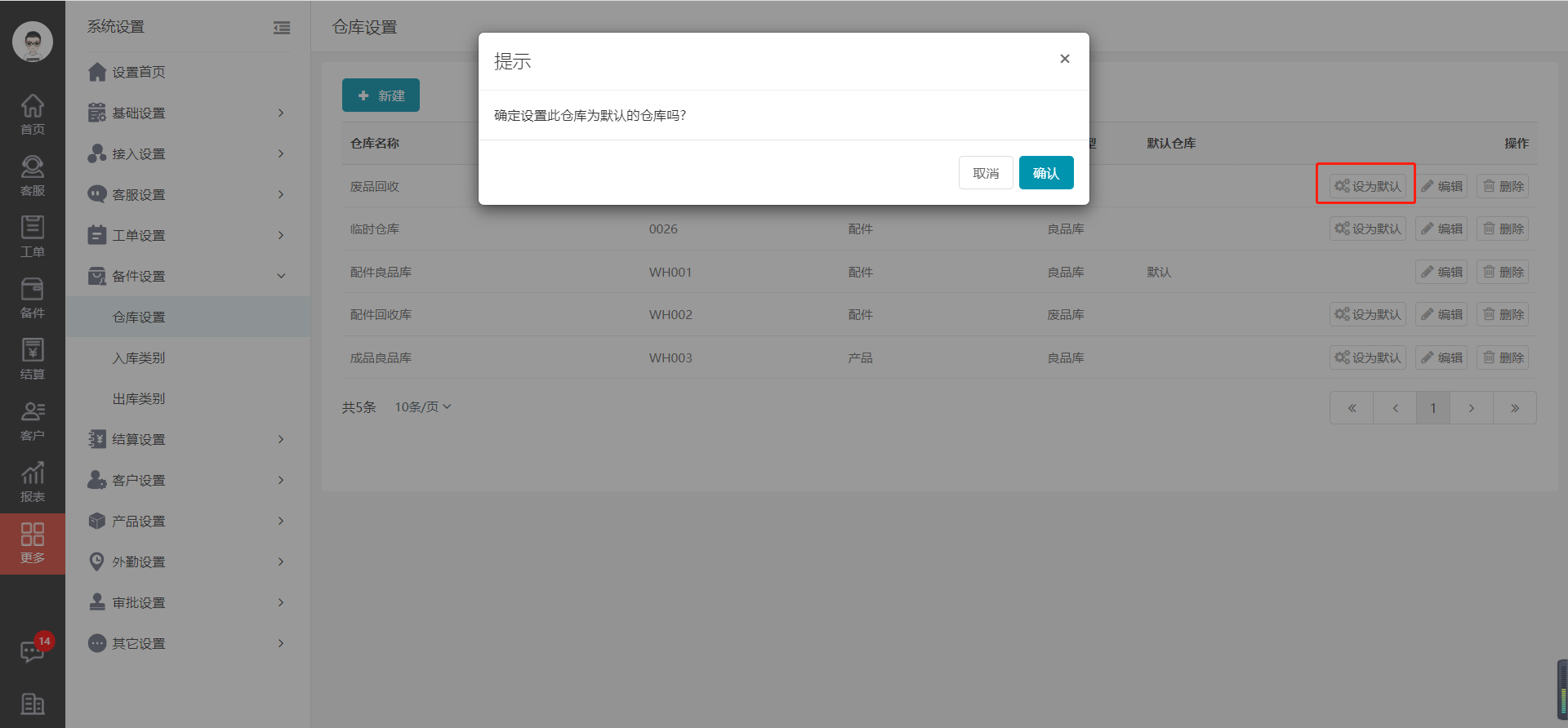
四、编辑仓库
进入仓库设置页面,在仓库列表中找到您想要编辑的仓库,点击操作列中【编辑】按钮,弹出编辑仓库页面,编辑仓库名称及仓库编码、仓库地址,点击【确定】按钮,即可成功编辑该仓库。
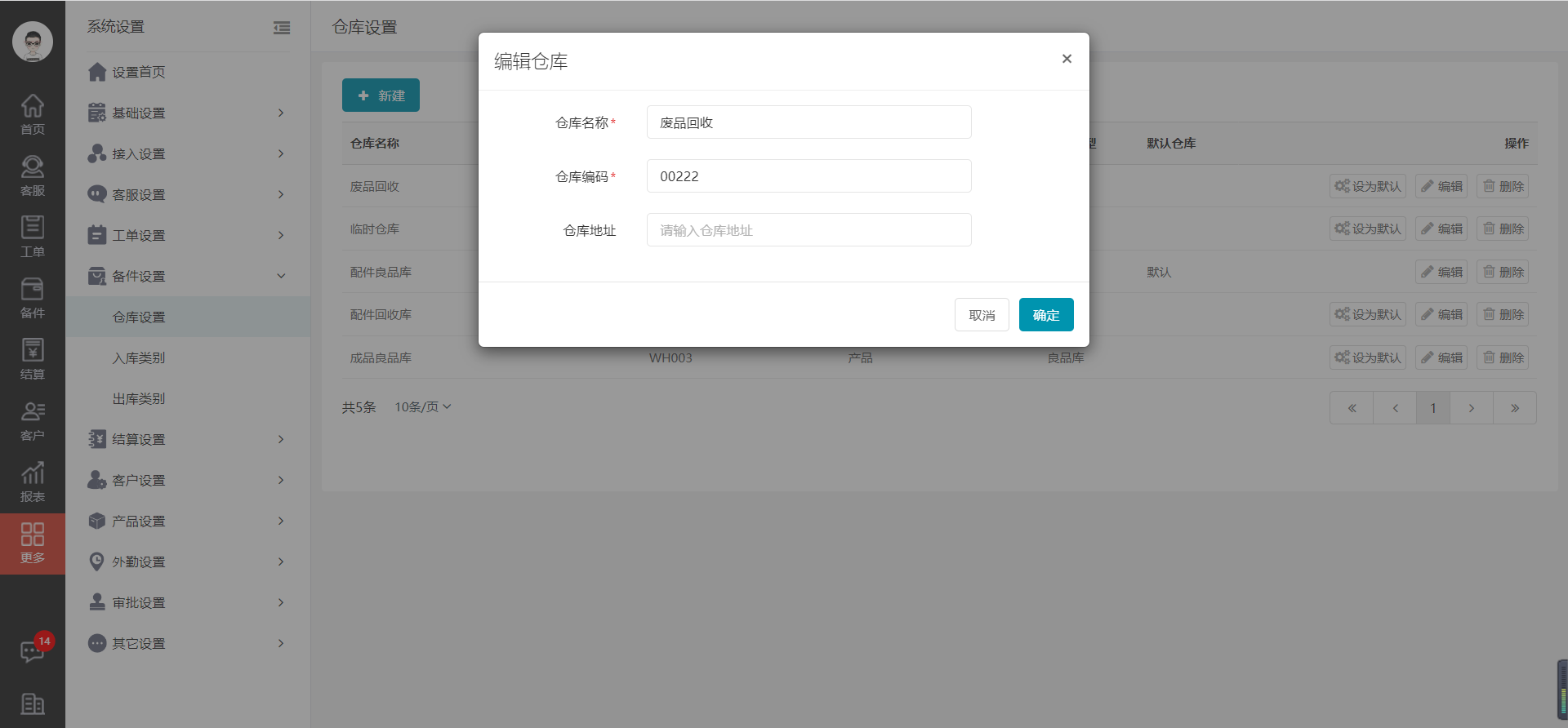
五、删除仓库
进入仓库设置页面,在仓库列表中找到您想要删除的仓库,点击操作列中【删除】按钮,弹出提示框,点击【确定】按钮,即可成功删除仓库。